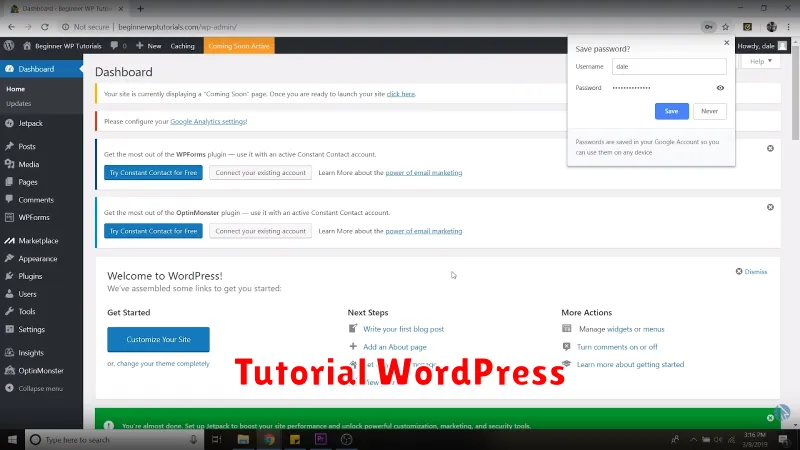
Membangun website sendiri mungkin terdengar menakutkan, terutama jika Anda tidak memiliki latar belakang teknis. Namun, dengan platform seperti WordPress, prosesnya menjadi jauh lebih mudah dan bahkan menyenangkan! WordPress adalah sistem manajemen konten (CMS) gratis dan open-source yang memberdayakan jutaan situs web di seluruh dunia, mulai dari blog pribadi hingga toko online besar.
Tutorial WordPress ini dirancang untuk memandu Anda, langkah demi langkah, dalam membangun website impian Anda. Tidak masalah jika Anda seorang pemula atau sudah memiliki sedikit pengalaman, panduan lengkap ini akan membekali Anda dengan pengetahuan dan keterampilan yang diperlukan untuk membuat website yang profesional dan fungsional. Mari kita mulai!
Mengenal WordPress: Platform Website yang Fleksibel
WordPress merupakan platform pembuatan website yang populer dan fleksibel. Kepopulerannya berasal dari sifatnya yang open-source, artinya dapat digunakan dan dimodifikasi secara gratis. Fleksibilitasnya tercermin dari kemampuannya untuk membangun berbagai jenis website, mulai dari blog sederhana hingga toko online yang kompleks.
Dengan WordPress, Anda tidak perlu menjadi ahli coding untuk membangun website. Antarmuka yang user-friendly memungkinkan Anda untuk mengelola konten, mengubah tampilan, dan menambahkan fitur dengan mudah. Tersedia juga ribuan tema dan plugin yang dapat Anda gunakan untuk mengkustomisasi website sesuai kebutuhan.
WordPress adalah pilihan yang tepat bagi pemula maupun developer berpengalaman. Kemudahan penggunaan dan fleksibilitasnya menjadikannya platform yang ideal untuk membangun website impian Anda.
Langkah-Langkah Memulai Website WordPress
Membangun website WordPress Anda sendiri lebih mudah dari yang Anda kira. Berikut adalah langkah-langkah penting untuk memulai:
1. Pilih Nama Domain: Nama domain adalah alamat website Anda (contoh: www.namaanda.com). Pilihlah nama domain yang mudah diingat, relevan dengan konten website, dan belum digunakan oleh orang lain.
2. Pilih Layanan Hosting: Hosting adalah tempat penyimpanan file website Anda agar bisa diakses online. Pilihlah layanan hosting yang andal dan sesuai dengan kebutuhan Anda.
3. Install WordPress: Kebanyakan layanan hosting menawarkan instalasi WordPress satu klik yang mudah. Setelah WordPress terinstal, Anda akan memiliki akses ke dashboard admin.
4. Pilih Tema: Tema menentukan tampilan website Anda. Pilihlah tema yang sesuai dengan niche website Anda dan mudah dikustomisasi.
5. Install Plugin: Plugin menambahkan fungsi tambahan ke website Anda, seperti formulir kontak, SEO, dan keamanan.
6. Buat Konten: Mulailah membuat halaman dan postingan blog yang informatif dan menarik bagi audiens target Anda.
7. Publikasikan Website Anda: Setelah Anda puas dengan tampilan dan konten website Anda, publikasikan agar bisa diakses oleh dunia.
Memilih Tema WordPress yang Tepat
Setelah menginstal WordPress, langkah selanjutnya adalah memilih tema yang akan menentukan tampilan dan nuansa website Anda. Dengan ribuan tema yang tersedia, baik gratis maupun berbayar, memilih tema yang tepat bisa terasa overwhelming. Berikut adalah beberapa tips untuk membantu Anda:
1. Tentukan Niche Website Anda: Tema yang ideal harus sesuai dengan niche website Anda. Apakah website Anda tentang bisnis, fotografi, blog pribadi, atau toko online? Pilih tema yang dirancang khusus untuk niche Anda.
2. Perhatikan Fitur dan Fungsi: Buatlah daftar fitur yang Anda butuhkan di website, seperti formulir kontak, integrasi media sosial, atau slider gambar. Pastikan tema yang Anda pilih mendukung fitur-fitur ini.
3. Responsif dan Mobile-Friendly: Pastikan tema yang Anda pilih responsive, artinya tampilannya akan menyesuaikan dengan berbagai ukuran layar, termasuk desktop, tablet, dan smartphone.
4. Kecepatan dan Performa: Tema yang ringan dan dioptimalkan untuk kecepatan akan meningkatkan performa website Anda. Hindari tema yang terlalu banyak menggunakan plugin atau skrip yang tidak perlu.
5. Dukungan dan Pembaruan: Pilih tema yang menyediakan dukungan teknis dan pembaruan rutin. Ini penting untuk menjaga keamanan dan kompatibilitas website Anda.
6. Review dan Rating: Baca review dan rating dari pengguna lain sebelum memilih tema. Ini akan memberi Anda gambaran tentang kualitas dan keandalan tema tersebut.
Ingatlah bahwa memilih tema adalah langkah penting dalam membangun website WordPress Anda. Luangkan waktu untuk mengeksplorasi berbagai pilihan dan temukan tema yang paling sesuai dengan kebutuhan dan visi Anda.
Memasang Plugin WordPress untuk Meningkatkan Fungsionalitas
Plugin adalah kunci untuk memperluas fungsionalitas situs WordPress Anda. Mereka seperti aplikasi yang menambahkan fitur-fitur baru dan canggih tanpa harus menulis kode.
Memasang plugin sangat mudah:
- Di dasbor WordPress Anda, arahkan ke “Plugin” -> “Tambah Baru”.
- Cari plugin yang Anda inginkan menggunakan kotak pencarian.
- Setelah menemukan plugin yang tepat, klik “Pasang Sekarang”.
- Setelah instalasi selesai, klik “Aktifkan” untuk mulai menggunakan plugin.
Ingat:
- Selalu unduh plugin dari sumber tepercaya seperti direktori plugin WordPress.org.
- Perbarui plugin Anda secara berkala untuk memastikan keamanan dan kompatibilitas.
- Jangan memasang terlalu banyak plugin karena dapat memperlambat situs web Anda.
Dengan ribuan plugin yang tersedia, Anda dapat menemukan solusi untuk hampir semua kebutuhan, mulai dari meningkatkan SEO hingga menambahkan formulir kontak dan galeri gambar. Jelajahi direktori plugin dan temukan yang tepat untuk meningkatkan situs WordPress Anda!
Membuat Konten Website WordPress
Setelah berhasil menginstal WordPress dan mengatur tema, langkah selanjutnya adalah mengisi website Anda dengan konten. Konten adalah raja, dan di sinilah Anda menghidupkan visi dan tujuan website Anda.
WordPress menyediakan dua jenis konten utama: Pos dan Halaman.
Membuat Pos
Pos adalah konten dinamis yang diurutkan berdasarkan tanggal. Gunakan pos untuk:
- Artikel blog
- Berita
- Pembaruan
- Konten berbasis kronologi lainnya
Membuat Halaman
Halaman adalah konten statis yang tidak terikat waktu. Gunakan halaman untuk:
- Halaman Tentang Kami
- Halaman Kontak
- Halaman Layanan
- Konten yang jarang berubah
Menambahkan Konten
Untuk menambahkan pos atau halaman baru, navigasikan ke dasbor WordPress Anda dan pilih Pos atau Halaman di menu samping. Klik tombol “Tambah Baru” dan Anda akan diarahkan ke editor konten.
Di editor konten, Anda dapat:
- Menambahkan judul dan isi konten
- Memformat teks dengan opsi bold, italic, dan lainnya
- Menyisipkan gambar, video, dan media lainnya
- Mengkategorikan dan memberi tag pada konten
- Dan banyak lagi!
Setelah selesai membuat konten, klik tombol “Publikasikan” untuk menampilkannya di website Anda. Selamat! Anda telah berhasil membuat konten website WordPress pertama Anda.
Mengelola Pengaturan WordPress
Setelah berhasil menginstal WordPress, langkah selanjutnya adalah memahami cara mengelola pengaturan website Anda. Pengaturan ini memungkinkan Anda untuk mengkostumisasi berbagai aspek situs, mulai dari tampilan hingga fungsionalitas. Berikut adalah beberapa pengaturan penting yang perlu Anda ketahui:
1. Pengaturan Umum:
- Di sini Anda dapat menentukan judul situs, tagline, alamat website, alamat email admin, dan pengaturan bahasa.
2. Pengaturan Menulis:
- Anda dapat mengatur format tanggal dan waktu, kategori postingan default, dan mengaktifkan fitur-fitur seperti update otomatis.
3. Pengaturan Membaca:
- Tentukan bagaimana konten Anda ditampilkan di halaman depan, berapa banyak postingan yang ingin Anda tampilkan per halaman, dan pengaturan visibilitas mesin pencari.
4. Pengaturan Diskusi:
- Atur pengaturan komentar, seperti mewajibkan moderasi komentar, mengaktifkan atau menonaktifkan komentar pada postingan tertentu, dan mengelola daftar hitam komentar.
5. Pengaturan Media:
- Di sini Anda dapat menentukan ukuran gambar default yang akan digunakan WordPress saat Anda mengunggah gambar baru.
6. Permalink:
- Pilih struktur URL yang SEO-friendly untuk postingan dan halaman Anda. Struktur URL yang baik dapat meningkatkan peringkat situs Anda di mesin pencari.
Pastikan untuk menyimpan semua perubahan yang Anda buat dengan mengklik tombol “Simpan Perubahan” di bagian bawah setiap halaman pengaturan. Dengan memahami dan mengatur opsi-opsi ini dengan benar, Anda dapat mengoptimalkan website Anda untuk performa dan estetika yang lebih baik.
Menjalankan Website WordPress dengan Profesional
Membangun website sendiri dengan WordPress hanyalah langkah awal. Untuk benar-benar sukses, Anda perlu menjalankannya secara profesional. Ini berarti memperhatikan berbagai aspek penting yang akan dibahas dalam bagian ini.
Keamanan adalah prioritas utama. Lindungi website Anda dari serangan dengan plugin keamanan, pembaruan rutin WordPress dan plugin, serta password yang kuat.
Performa website sangat penting untuk pengalaman pengguna dan SEO. Optimalkan kecepatan website dengan tema yang ringan, plugin caching, dan optimasi gambar.
SEO (Search Engine Optimization) membantu website Anda mudah ditemukan di mesin pencari. Gunakan plugin SEO, riset keyword, optimasi konten, dan bangun backlink berkualitas.
Konten adalah raja. Publikasikan konten berkualitas tinggi, orisinal, dan relevan secara konsisten untuk menarik dan mempertahankan pengunjung.
Analisis Website membantu Anda memahami performa website dan perilaku pengunjung. Gunakan tools seperti Google Analytics untuk melacak traffic, konversi, dan metrik penting lainnya.
Backup Rutin sangat penting untuk melindungi data website Anda. Gunakan plugin backup otomatis dan simpan salinan backup di lokasi yang aman.
Menjalankan website WordPress secara profesional membutuhkan dedikasi dan upaya berkelanjutan. Dengan mengikuti tips di atas, Anda dapat membangun website yang aman, cepat, mudah ditemukan, dan sukses mencapai tujuan Anda.

0 Komentar untuk "Tutorial WordPress: Panduan Lengkap untuk Membangun Website Sendiri"